Existem alguns aplicativos incríveis de tradução de idiomas, tudo do Google Translate para o Word Lens. Mas poucos deles se integram ao iOS.
Traduzir Keyboard Pro (US $ 1, 99) faz. Ele tira proveito do suporte do iOS 8 para teclados de terceiros, traduzindo efetivamente o texto de 30 idiomas de origem para 80 idiomas enquanto você digita. Mas usá-lo pode ser um pouco confuso no começo. Veja como começar:
Etapa 1: Instale o Translate Keyboard Pro e, em seguida, habilite-o para uso em seu telefone ou tablet (certificando-se de ativar a opção Permitir acesso total). Se você ainda não instalou um teclado de terceiros, aqui está um tutorial rápido.
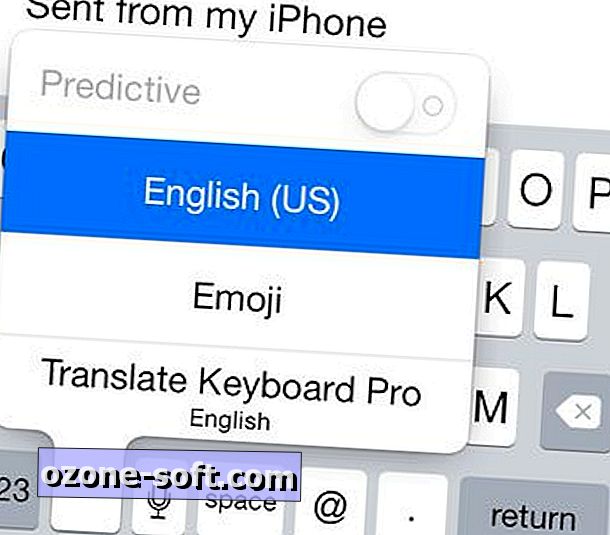
Etapa 2: vá para qualquer aplicativo que use um teclado e toque em qualquer campo que permita inserir texto. Quando o teclado de ações aparecer, toque e segure o ícone do globo no canto inferior esquerdo, depois deslize o dedo sobre o Translate Keyboard Pro e solte-o.
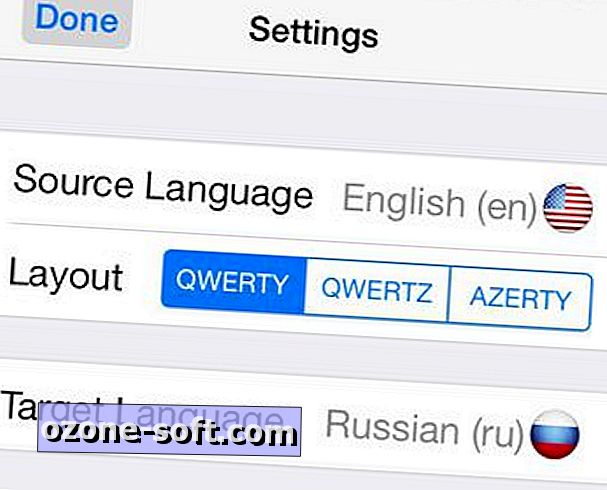
Passo 3: Agora você vai querer escolher seus idiomas. Toque no ícone de círculo colorido à esquerda da barra de espaço e observe que o inglês é o idioma de origem padrão. Supondo que tudo esteja bem, toque em Idioma de destino e escolha entre as 81 opções disponíveis para tradução. Em seguida, toque no botão Configurações para retornar à tela anterior. Se você rolar um pouco para baixo, verá que há outras opções, incluindo um catálogo de temas. (Todos os temas do TKP são de cores vibrantes, talvez excessivamente; algumas escolhas mais simples seriam bem-vindas.)
Passo 4: Toque em Concluído para voltar ao teclado, depois toque na área de texto (chamada "Toque para focar e digitar") e comece a digitar. Você precisará ir um pouco mais devagar que o normal; nos meus testes, o TKP não conseguiu me acompanhar enquanto eu bicava.
Etapa 5: depois de inserir seu texto, toque no botão Traduzir no canto inferior direito do teclado. Se você estiver usando mensagens, observe que isso simplesmente inserirá o texto traduzido na área usual de composição; você ainda terá que tocar em Enviar. E, infelizmente, se você quiser editar o texto inserido, precisará retornar ao teclado padrão. Atualização: isso está incorreto. Para editar o texto inserido, basta desativar o foco da área de texto ("Toque para focar e digitar") tocando no botão verde no canto superior esquerdo. Com isso feito, você pode editar o texto normalmente como no teclado padrão.
E é isso! Observe que o TKP também possui uma opção de tradução reversa, embora funcione de maneira bem diferente. Se você quiser traduzir, digamos, um e-mail ou uma mensagem de texto em um idioma estrangeiro, veja como:
Passo 1: Selecione o texto e copie-o para a área de transferência.
Etapa 2: Invoque o TKP e toque no que parece ser um ícone de retrocesso no canto superior direito do teclado. No pop-up exibido, você deve ver seu snippet de texto copiado. (TKP deve detectar automaticamente o idioma de origem.) Abaixo disso, pressione "Toque para traduzir".
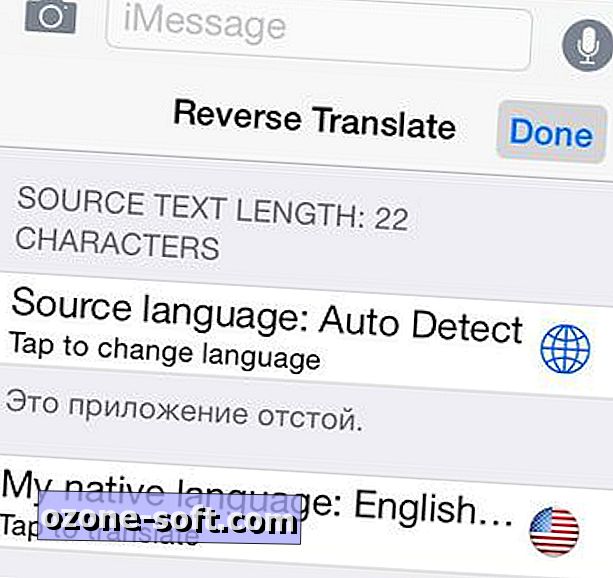
Passo 3: Você deve então ver o texto traduzido. Se você quiser, toque na mesma área para copiar o texto traduzido de volta para a área de transferência para poder colá-lo em outro lugar.
Agora você pode enviar mensagens de texto e e-mail para as pessoas, mesmo que você não fale o idioma delas!













Deixe O Seu Comentário